Når du opretter dit eget websted, har en person, der ikke har erfaring med indviklingen i webdesign, mange spørgsmål. For eksempel hvordan man uploader filer til webstedet til download, hvordan man indsætter og korrekt danner de nødvendige links.
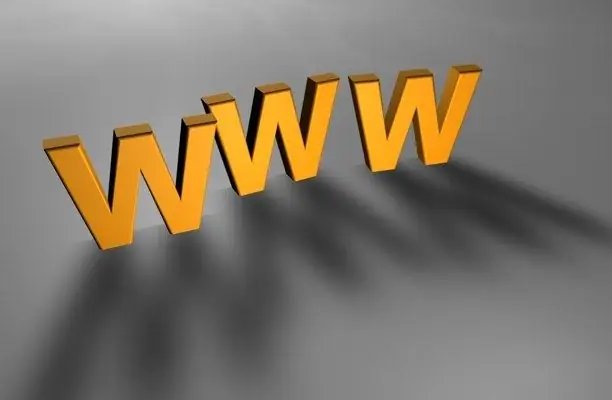
Instruktioner
Trin 1
For at foretage ændringer på webstedet skal du have administratorrettigheder og have adgang til koden på den side, du har brug for. Alle ændringer foretages via din hostingkonto. Du kan enten bruge den indbyggede html-editor, som regel er den til stede, eller en hvilken som helst ekstern. For eksempel er Cute Html-editoren meget praktisk til enkle redigeringer.
Trin 2
Din bedste chance er ikke at redigere den originale side, men at kopiere den til din computer og arbejde med den kopi. Åbn det i editoren, definer stedet i koden, hvor linket skal indsættes. Lad os sige, at dette vil være et link til en Google-søgetjeneste. Du kan bare angive URL'et på linket, det fungerer ganske korrekt. I teksten på websidesiden kan det se sådan ud: "Brug Googles søgetjeneste: https://www.google.ru/ for at finde oplysninger." Den besøgende kan gå til den ønskede side ved at klikke på linket.
Trin 3
Der er en smukkere version af links, til dette bruges en kode: webstedsbeskrivelse Når du bruger den, vil ovenstående sætning i sidekoden se sådan ud: "For at søge efter information skal du bruge Googles søgetjeneste" Brugeren vil se på siden sætningen: "For at søge efter information, brug Googles søgetjeneste". Linket vil være ordet "Google", og selve linkadressen vil ikke være synlig.
Trin 4
På samme måde kan du sende links til alle filer - programmer, fotos, mediefiler osv. I dette tilfælde skal adressen angive stien til filen nøjagtigt. Du kan uploade filer til dit websted, for det er det bedre at oprette en separat mappe - for eksempel filer. Alle filer uploades via dit kontos kontrolpanel. Hvis filerne er store, kan de uploades via FTP. Det er meget praktisk at bruge filhåndteringen Total Commander til download, den har en indbygget FTP-klient.







